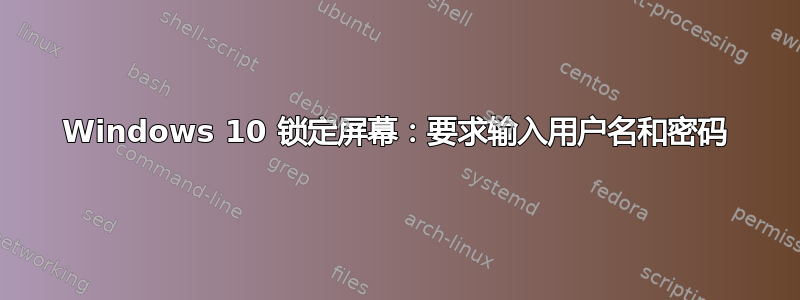
我的锁屏总是要求我输入用户名和密码,而我同事的电脑只要求输入密码?我该如何将其更改为只要求我输入密码?
答案1
答案2
如果在计算机(或域)上设置了策略“交互式登录:不显示上次用户名:已启用”,那么您可能需要按照以下说明执行更多操作此论坛帖子:
1)点击开始->运行->gpedit.msc
2)计算机配置->Windows设置->安全设置->本地策略->安全选项->将“交互式登录:会话锁定时显示用户信息”改为“用户显示名称、域和用户名”
3)计算机配置->管理模板->系统->登录->隐藏快速用户切换的入口点为“已启用”
答案3
Phoebeli 的回答引导我找到了正确答案。 交互式登录:不显示最后一个用户名已在域中启用,默认为“禁用”
当我们禁用此策略时,我不再遇到此问题。
当我使用 Win8.1 时,我没有遇到这个问题,奇怪的是为什么当我使用 Win10 时该策略突然生效了。




